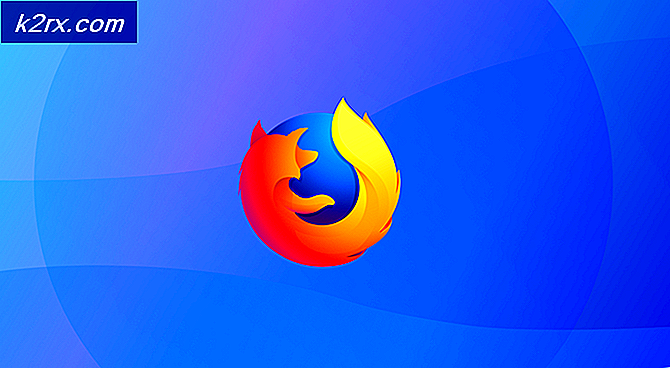Hvordan innkaste en redaktør for en lang kommando på CLI
$ EDITOR refererer til en miljøvariabel som er angitt som standard for å tillate deg å jobbe med en standardredigerer når den kalles fra et kommandoskall. Dette må alltid settes til en form for tekstredigeringsprogram eller et annet. Redaktøren kan være emacs, vi, nano, e3 eller noen annen terminal tekstredigerer. Linux og andre Unix-lignende operativsystemer har sikkert mange alternativer når det gjelder tekstredigerere.
Noen ganger kan det være irriterende å skrive en lang kommando fra terminalen, og du kan ønske å bruke den kraftige makroen eller kommandostrukturen som følger med en av disse programvarene. Du kan også begynne å skrive en lang kommando og innse at du foretrekker at den er en del av et skalskript siden du kjører det mer enn en gang og ikke har lyst til å skrive det ut igjen. Det er en rask innkallingsteknikk for disse situasjonene.
Rask innkall en redaktør fra CLI
Begynn med å begynne med å skrive en kommando som du kan vurdere litt lang eller komplisert. Du mer enn sannsynlig vil ikke innse når en slik anledning vil oppstå i en CLI til den gjør det. Når du er halvveis gjennom å skrive en kommando og ønsker å flytte til et kraftigere redigeringsmiljø, hold CTRL nede, og trykk deretter X. Slett X-tasten og deretter, uten å slippe CTRL, trykk E-tasten. La slipp av dem begge, og du bør være i standard redigeringsmiljø.
PRO TIPS: Hvis problemet er med datamaskinen eller en bærbar PC / notatbok, bør du prøve å bruke Reimage Plus-programvaren som kan skanne arkiver og erstatte skadede og manglende filer. Dette fungerer i de fleste tilfeller der problemet er oppstått på grunn av systemkorrupsjon. Du kan laste ned Reimage Plus ved å klikke herRediger kommandostrukturen du jobbet med, slik du normalt ville ha. Hvis du lagrer filen under det vanlige navnet ved å skrive: wq i vi eller holde nede CTRL og trykke O i nano, så vil du faktisk finne den aktuelle filen blir kassert av skallet. Kommandoen du redigerte i teksteditoren blir analysert som om du skrev inn den i CLI.
Hvis du i stedet ønsker å lagre det, må du først oppgi et annet filnavn og lagre det før du lukker redigeringsprogrammet. I nano kan dette oppnås ved å holde nede CTRL og trykke O og skrive i et bestemt filnavn.
PRO TIPS: Hvis problemet er med datamaskinen eller en bærbar PC / notatbok, bør du prøve å bruke Reimage Plus-programvaren som kan skanne arkiver og erstatte skadede og manglende filer. Dette fungerer i de fleste tilfeller der problemet er oppstått på grunn av systemkorrupsjon. Du kan laste ned Reimage Plus ved å klikke her